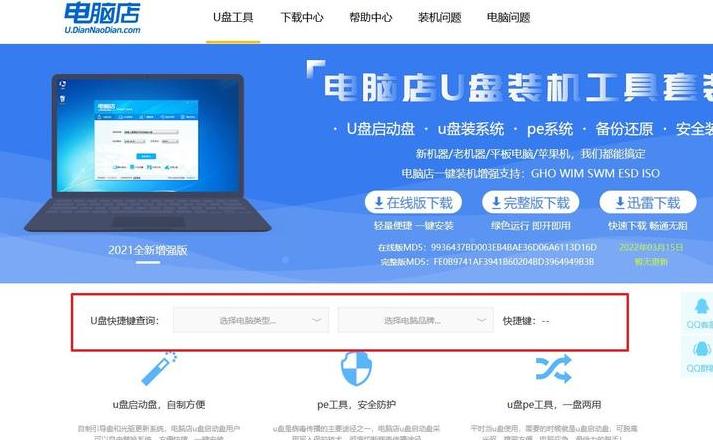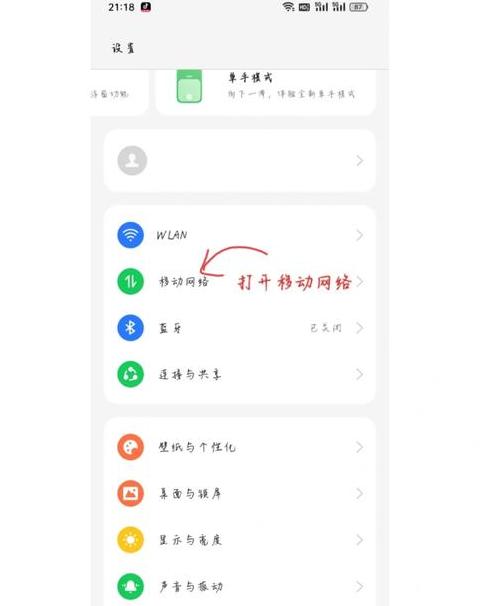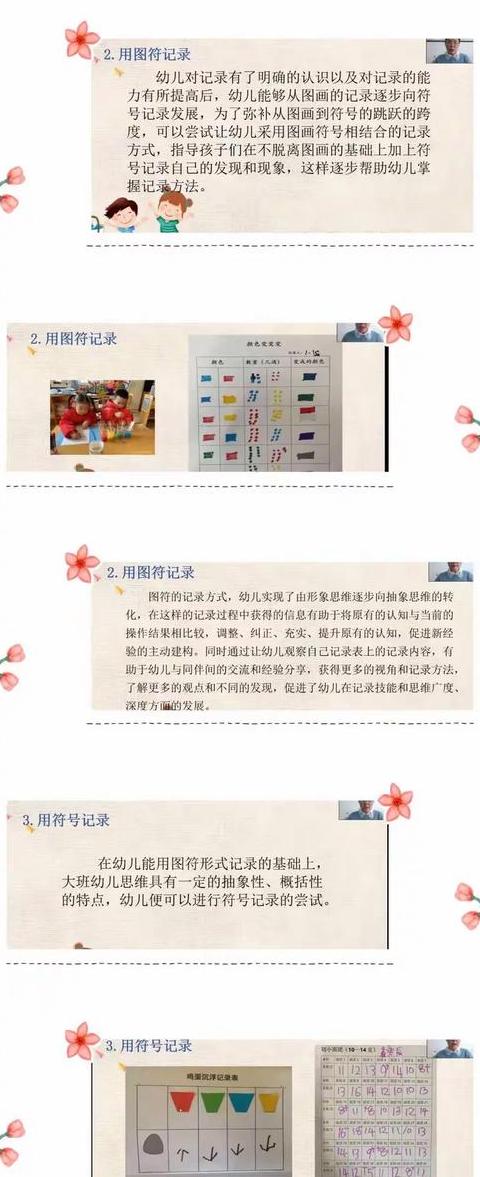轻松学会电脑没有U盘怎么重装系统的两种方法!
若您没有U盘,仍可通过以下两种途径进行电脑系统的重装:一是借助系统装机大师,二是采用硬盘安装法。以下为您详细解析每一步操作。
方式一:通过系统装机大师 1 . 下载并安装系统装机大师,同时确保已关闭所有杀软,然后启动软件。
2 . 软件将自动检测您的电脑配置,请遵循指引点击“下一步”。
3 . 在选择系统版本时,请根据提示选择所需版本,例如Windows 1 1 6 4 位。
留意,若某些选项呈现灰色,则表示当前硬件或分区格式不支持安装该系统。
4 . 系统装机大师会自动下载PE数据和系统文件,请耐心等待。
5 . 下载完成后,系统将自动重启。
6 . 重启后,电脑将自动进入PE环境,并执行备份与还原操作。
7 . 备份还原完成后,系统将自动安装,重启电脑后即可进入新系统。
方式二:硬盘安装法 1 . 选择一种下载方式(如迅雷、网盘或本地下载),下载所需的系统镜像文件。
2 . 解压文件时,请先关闭安全软件,确保不要将文件存放在系统盘或桌面上。
3 . 打开解压后的文件夹,双击“硬盘安装(推荐).exe”启动自动安装。
4 . 阅读提示信息,点击“我知道了”并选择“立即重装”。
5 . 电脑将自动重启并开始系统重装,期间无需手动操作。
6 . 系统将自动安装程序和必要驱动,整个过程大约需要5 -3 0分钟,电脑配置越高,安装速度越快。
无论选择哪种方法,都请在安装前备份重要数据,以防不测。
没有U盘安装电脑重装系统的方法
若需在不使用U盘的情况下为电脑重装系统,可依照以下步骤操作:首先,从可信的官方网站或可靠资源下载适合您电脑的系统镜像文件。完成下载后,双击打开该镜像文件,并在文件资源管理器中定位并打开它。
接着,在镜像文件中找到并运行setup.exe文件,以启动安装向导。
按照向导提示操作,一般只需点击“下一步”即可,无需进行复杂设置。
当向导要求选择系统版本时,请根据您的需求挑选合适的版本并继续。
选择安装位置时,通常推荐选择C盘。
确认选择后,点击“下一步”开始安装。
系统将自动进行安装,无需人工干预。
整个过程简便快捷,全自动完成,无需进行多余的手动配置。
静待系统自动安装完毕,您即可体验全新的电脑操作系统。